Acer TRAVELMATE 4740 – страница 2
Инструкция к Ноутбуку Acer TRAVELMATE 4740
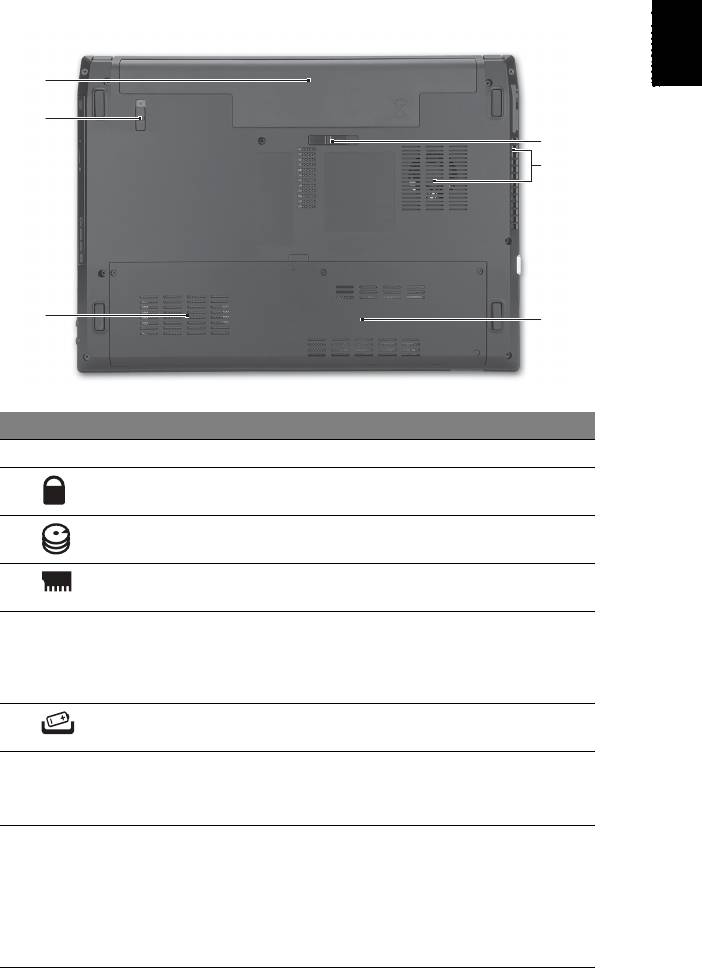
9
Français
Français
Vue de la base
# Icône Élément Description
1 Baie de la batterie Contient la batterie de l’ordinateur.
2 Verrou de la
Verrouille la batterie en position.
batterie
3 Baie du disque dur Contient le disque dur de l’ordinateur
(fixé avec des vis).
4 Compartiment
Contient la mémoire principale de
mémoire
l’ordinateur.
5 Fentes de
Permettent à l’ordinateur de rester froid,
ventilation et
même après une longue utilisation.
ventilateur de
Remarque : Ne couvrez pas et ne bloquez
refroidissement
pas l’ouverture du ventilateur.
6 Loquet de libération
Libère la batterie pour le retrait.
de la batterie
Environnement
• Température :
• En marche : 5°C à 35°C
• À l’arrêt : -20°C à 65°C
• Humidité (sans condensation) :
• En marche : 20% à 80%
• À l’arrêt : 20% à 80%
1
2
6
5
3
4
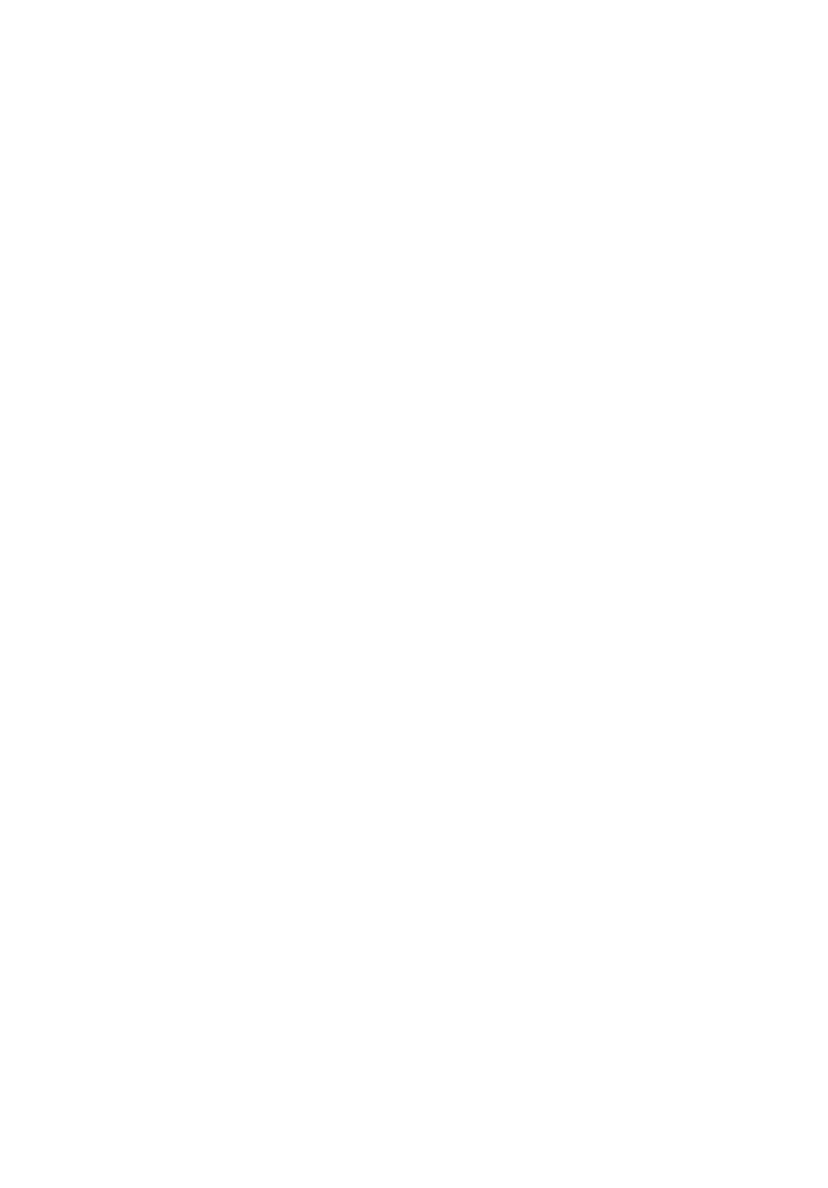
TravelMate 4740/
4740Z/4340 Serie
Kurzanleitung
© 2010 Alle Rechte vorbehalten.
Kurzanleitung für TravelMate 4740/4740Z/4340 Serie
Originalausgabe: 03/2010
Notebook-PC der TravelMate 4740/4740Z/4340 Serie
Modellnummer: ___________________________________
Seriennummer: ____________________________________
Kaufdatum: _______________________________________
Kaufort: __________________________________________
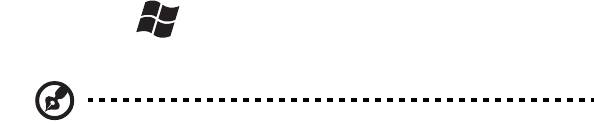
3
Das Wichtigste zuerst
Wir möchten uns bei Ihnen dafür bedanken, dass Sie sich in Bezug auf mobilen
Computerbedarf für ein Acer-Notebook entschieden haben.
Hilfen
Als Hilfe für Sie beim Benutzen Ihres Acer-Notebooks haben wir einen Satz von
Richtlinien aufgestellt:
Zuallererst hilft Ihnen das Übersichtsblättchen, den Computer das erste Mal in
Betrieb zu nehmen.
Die ausgedruckte Allgemeine Bedienungsanleitung für die
TravelMate Serie enthält hilfreiche Informationen, die sich auf alle
Modelle der TravelMate-Produktserien beziehen. Es werden Themen wie z. B.
die Verwendung der Tastatur und der Audiofunktion usw. behandelt.
Die Allgemeine Bedienungsanleitung und die AcerSystem
Bedienungsanleitung können sich z. T. auf Funktionen oder Eigenschaften
beziehen, die es nur in bestimmten Modellen der Serien und nicht unbedingt in
dem von Ihnen erworbenen Modell gibt. Solche Stellen sind im Text mit
„Nur für bestimmte Modelle“ gekennzeichnet.
Die Kurzanleitung stellt Ihnen die grundlegenden Features und Funktionen
Ihres neuen Computers vor. Für weitere Informationen dazu, wie Ihnen Ihr
Computer helfen kann, noch produktiver zu arbeiten, lesen Sie bitte die
AcerSystem Benutzeranleitung. Dieses Benutzerhandbuch enthält detaillierte
Informationen zu Themen wie z.B. System-Programmen,
Datenwiederherstellung, Erweiterungsoptionen und Problembehebung.
Darüber hinaus enthält es Informationen zur Garantie und allgemeine
Bestimmungen und Sicherheitshinweise zu Ihrem Notebook.
Das Benutzerhandbuch steht in PDF (Portable Document Format) zur Verfügung
und ist bereits in Ihrem Notebook installiert. Gehen Sie folgendermaßen vor,
um auf das Benutzerhandbuch zuzugreifen:
1 Klicken Sie auf Start > Alle Programme > AcerSystem.
2 Klicken Sie auf AcerSystem-Bedienungsanleitung.
Hinweis: Zum Betrachten der Datei muß Adobe Reader installiert sein.
Wenn Adobe Reader nicht auf Ihrem Computer installiert ist, wird durch
Klicken auf AcerSystem-Bedienungsanleitung zuerst das Setup-Programm
von Adobe Reader ausgeführt. Folgen Sie zur Durchführung der Installation
den Anweisungen auf dem Bildschirm. Hinweise über die Verwendung von
Adobe Reader finden Sie im Menü Hilfe und Support.

4
Deutsch
Ihre Acer-Notebook-Tour
Nachdem Sie den Computer wie im Übersichtsblättchen gezeigt aufgestellt
haben, finden Sie im Folgenden eine Übersicht über Ihr neues Acer-Notebook.
Ansicht von oben
# Symbol Element Beschreibung
1 Acer Crystal Eye
Web-Kamera für Videokommunikation
Webcam
(Nur für bestimmte Modelle).
1
2
3
4
11
10
5
6
9
7
8
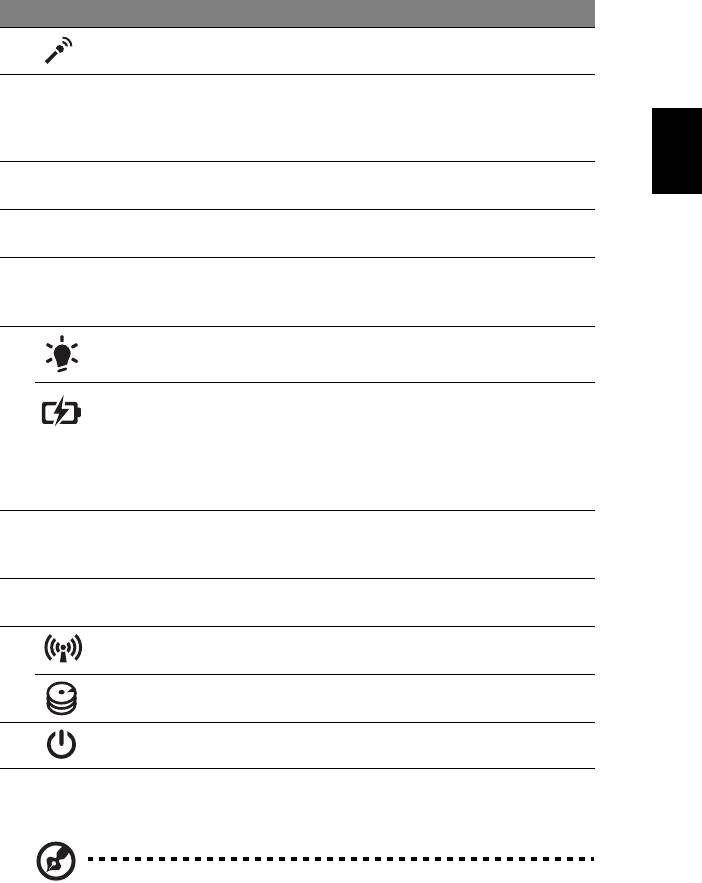
5
Deutsch
# Symbol Element Beschreibung
2 Mikrofon Internes Mikrofon für Tonaufnahme.
3 Anzeigebildschirm Wird auch als LCD (Liquid-Crystal-Display)
bezeichnet. Zeigt die Ausgabe des
Computers an (konfiguration kann sich
von Modell zu Modell unterscheiden).
4 Lautsprecher Linker und rechter Lautsprecher bieten
Audioausgabe in Stereo.
5 Tastatur Dient der Eingabe von Daten in den
Computer.
6 Touchpad Berührungssensibles Zeigegerät, das die
gleichen Funktionen besitzt wie eine
Computer-Maus.
7
1
Zeigt den Ein/Aus-Status des Computers
Stromanzeige
an.
1
Zeigt den Akkustatus des Computers an.
Akkuanzeige
1. Ladung wird durchgeführt: Die Leuchte
erscheint gelb, wenn der Akku
aufgeladen wird.
2. Voll aufgeladen: Die Leuchte erscheint
blau, wenn Netzstrom verwendet wird.
8 Anklicktasten
Die linken und rechten Tasten
(links und rechts)
funktionieren wie die linken und rechten
Tasten einer Maus.
9 Handablage Bequemer Ablagebereich für Ihre Hände
während der Bedienung des Computers.
10 Anzeige für
Zeigt den Drahtlos-Konnektivitätsstatus
Kommunikation
des Computers an.
HDD-Anzeige Leuchtet auf, wenn die Festplatte aktiv ist.
11 Netzschalter Schaltet den Computer ein und aus.
1. Die Statusanzeigen auf der Vorderseite sind selbst dann zu sehen, wenn die
Computerklappe geschlossen ist.
Hinweis: Die genaue Konfiguration Ihres PCs hängt von dem
Modell ab, das Sie kaufen.
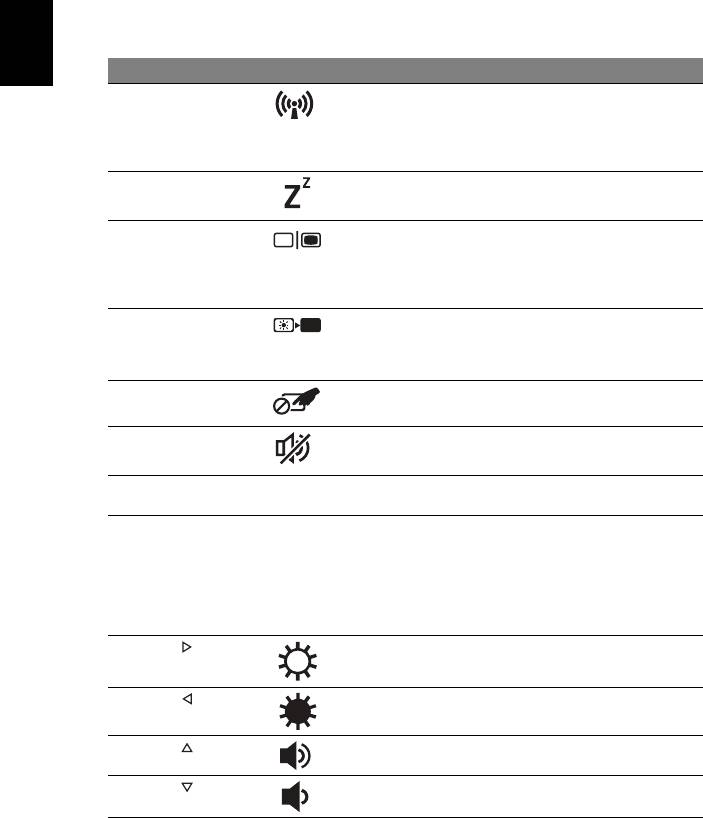
6
Deutsch
Tastenkombinationen
Der Computer besitzt Direkttasten oder Tastenkombinationen für den Zugriff
auf Computersteuerungen wie z. B. Bildschirmhelligkeit und
Ausgangslautstärke.
Zum Aktivieren von Hotkeys müssen Sie zuerst die <Fn>-Taste drücken und
halten und dann die andere Taste der Hotkey-Kombination drücken.
Tastenkombination Symbol Funktion Beschreibung
<Fn> + <F3> Kommuni-
Aktiviert/deaktiviert die
Kommunikationseinrichtungen des
kationstaste
Computers. (Kommunikationsgeräte
können sich je nach Konfiguration
unterscheiden.)
<Fn> + <F4> Energiespar-
Schaltet den Computer in den
Energiesparmodus.
modus
<Fn> + <F5> Display-
Wechselt die Anzeigeausgabe
zwischen Anzeigebildschirm,
Schalter
externem Monitor
(falls angeschlossen) und gleichzeitig
beiden Anzeigen.
<Fn> + <F6> Anzeige aus
Schaltet die Hintergrundbeleuchtung
des Bildschirms aus, um Energie zu
sparen. Drücken Sie zum Einschalten
eine beliebige Taste.
<Fn> + <F7> Touchpad-
Schaltet das interne Touchpad ein
oder aus.
Schalter
<Fn> + <F8> Lautsprecher-
Schaltet die Lautsprecher ein und
aus.
schalter
<Fn> + <F11>
NumLk
NumLock
Schaltet integrierte numerische
Tastenfeld ein oder aus.
<Fn> + <F12>
Scr Lk
Scroll Lock
Wenn Scroll Lock (Rollen) aktiviert
ist, bewegt sich die
Bildschirmanzeige eine Zeile nach
oben oder unten, wenn Sie die
jeweiligen Pfeiltasten drücken.
Bei einigen Anwendungen hat
Rollen keine Funktion.
<Fn> + < >
Heller
Erhöht die Bildschirmhelligkeit.
<Fn> + < >
Dunkler
Verringert die Bildschirmhelligkeit.
<Fn> + < >
Lauter
Erhöht die Lautstärke.
<Fn> + < >
Leiser
Verringert die Lautstärke.
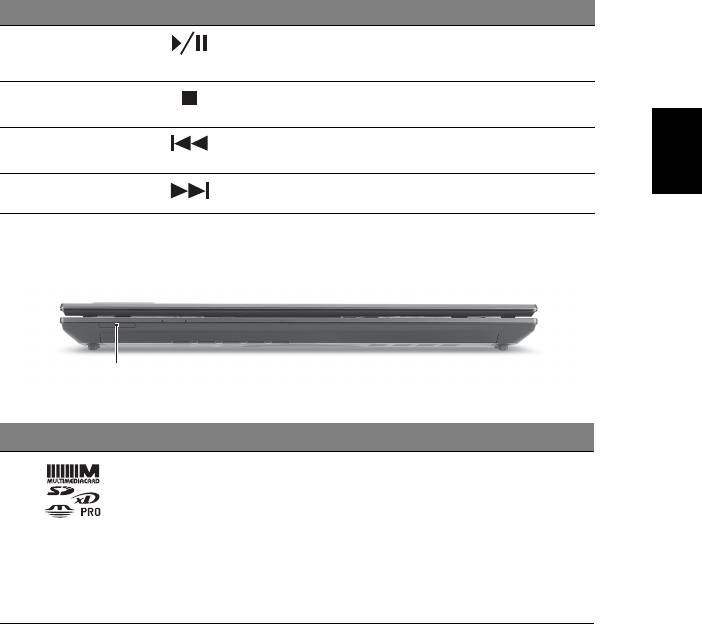
7
Deutsch
Tastenkombination Symbol Funktion Beschreibung
<Fn> + <Pos1> Wiedergabe/
Geben Sie hiermit die ausgewählte
Mediendatei wieder und halten Sie
Pause
die Wiedergabe an.
<Fn> +
Stopp
Beenden Sie hiermit die Wiedergabe
der ausgewählten Mediendatei.
<Seite nach oben>
<Fn> +
Zurück
Hiermit gelangen Sie zur vorherigen
Mediendatei zurück.
<Seite nach unten>
<Fn> + <Ende> Weiter
Hiermit springen Sie zur nächsten
Mediendatei.
Geschlossene Vorderseite
# Symbol Element Beschreibung
1 Mehrere-in-1-
Eignet sich für Secure Digital (SD),
Kartenleser
MultiMediaCard (MMC), Memory Stick (MS),
Memory Stick PRO (MS PRO) und xD-Picture
Card (xD).
Hinweis: Drücken Sie hier, um die Karte zu
entfernen/einzusetzen. Es kann nicht mehr
als eine Karte gleichzeitig verwendet
werden.
1
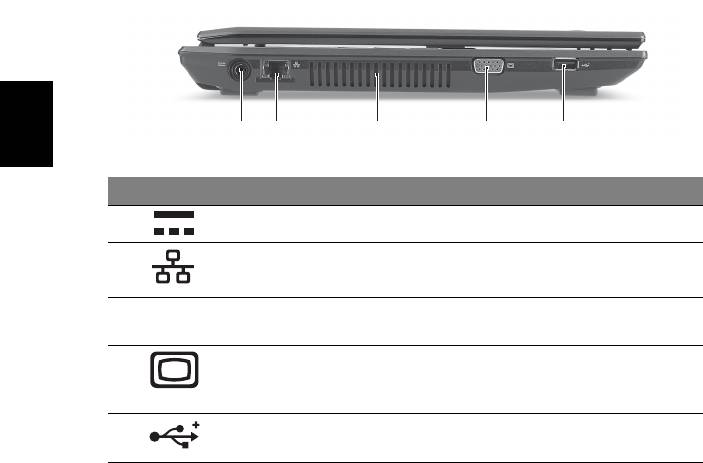
8
Deutsch
Linke Seite
# Symbol Element Beschreibung
1 DC-Eingangsbuchse Hier schließen Sie das Netzteil an.
2 Ethernet (RJ-45)-
Hier schließen Sie ein auf Ethernet 10/
Anschluss
100/1000-basiertes Netzwerk an.
3 Belüftungsschlitze Schützt den Computer vor Überhitzung,
selbst bei längerem Einsatz.
4 Anschluss für
Hier schließen Sie ein Anzeigegerät an.
externe Anzeige
(z. B. einen externen Monitor oder
(VGA)
LCD-Projektor).
5 USB 2.0-Anschluss Zum Anschluss von USB 2.0-Geräten
(z. B. USB-Maus, USB-Kamera).
21345
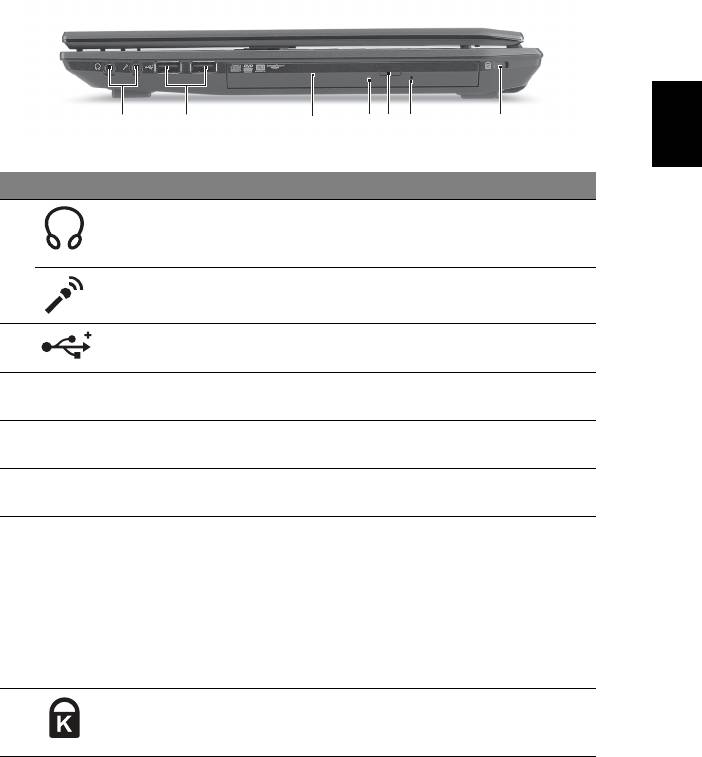
9
Deutsch
Rechte Seite
# Symbol Element Beschreibung
1Kopfhörer-/
Zum Anschluss von Audioausgabe-Geräten
Lautsprecher-/
(z. B. Lautsprecher, Kopfhörer).
Ausgabe-Buchse
Mikrofonbuchse Eignet sich für Eingaben aus externen
Mikrofonen.
2 USB 2.0-Anschluss Zum Anschluss von USB 2.0-Geräten
(z. B. USB-Maus, USB-Kamera).
3 Optisches Laufwerk Internes optisches Laufwerk; eignet sich
für CDs oder DVDs.
4Optische Disk
Leuchtet auf, wenn optisches Laufwerk
Anzeige
aktiv ist.
5 Auswurftaste für
Fährt das optische Laufwerk heraus.
optisches Laufwerk
6 Mechanisches
Schiebt den Träger des optischen
Auswurfloch
Laufwerks aus, wenn der Computer
ausgeschaltet ist.
Hinweis: Stecken Sie eine Büroklammer in
das Auswurfloch, um den Träger des
optischen Laufwerkes herauszufahren,
wenn der Computer nicht eingeschaltet
ist.
7 Steckplatz für
Hier können Sie ein Kensington-
Kensington-Schloss
kompatibles Sicherheitsschloss für den
Computer anbringen.
2134567
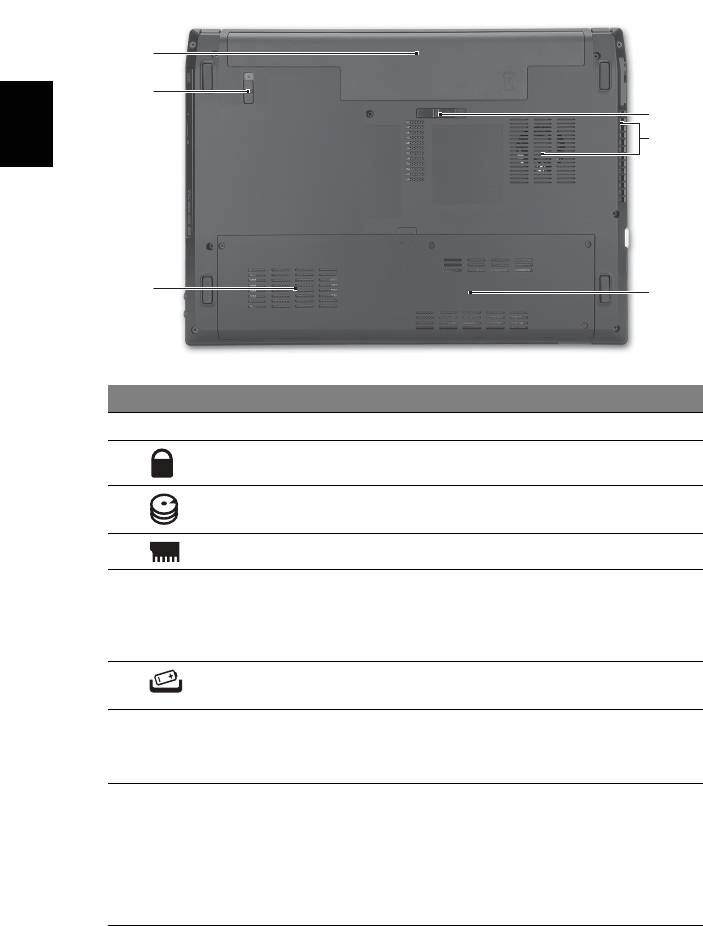
10
Deutsch
Unterseite
# Symbol Element Beschreibung
1 Akkufach Enthält den Akku des Computers.
2 Akkuverschluss Sichert den Akku an seiner Position.
3 Festplattenfach Gehäuse der Computer-Festplatte
(durch Schrauben gesichert).
4 Speicherfach Enthält den Hauptspeicher des Computers.
5 Belüftungsschlitze
Schützt den Computer vor Überhitzung,
und Ventilator
selbst bei längerem Einsatz.
Hinweis: Verdecken oder schließen Sie nicht
die Öffnungen des Ventilators.
6 Verriegelung des
Entsperrt den Akku für die Herausnahme.
Akkus
Umgebung
• Temperatur:
• Betrieb: 5°C bis 35°C
• Nichtbetrieb: -20°C bis 65°C
• Luftfeuchtigkeit (nicht kondensierend):
• Betrieb: 20% bis 80%
• Nichtbetrieb: 20% bis 80%
1
2
6
5
3
4
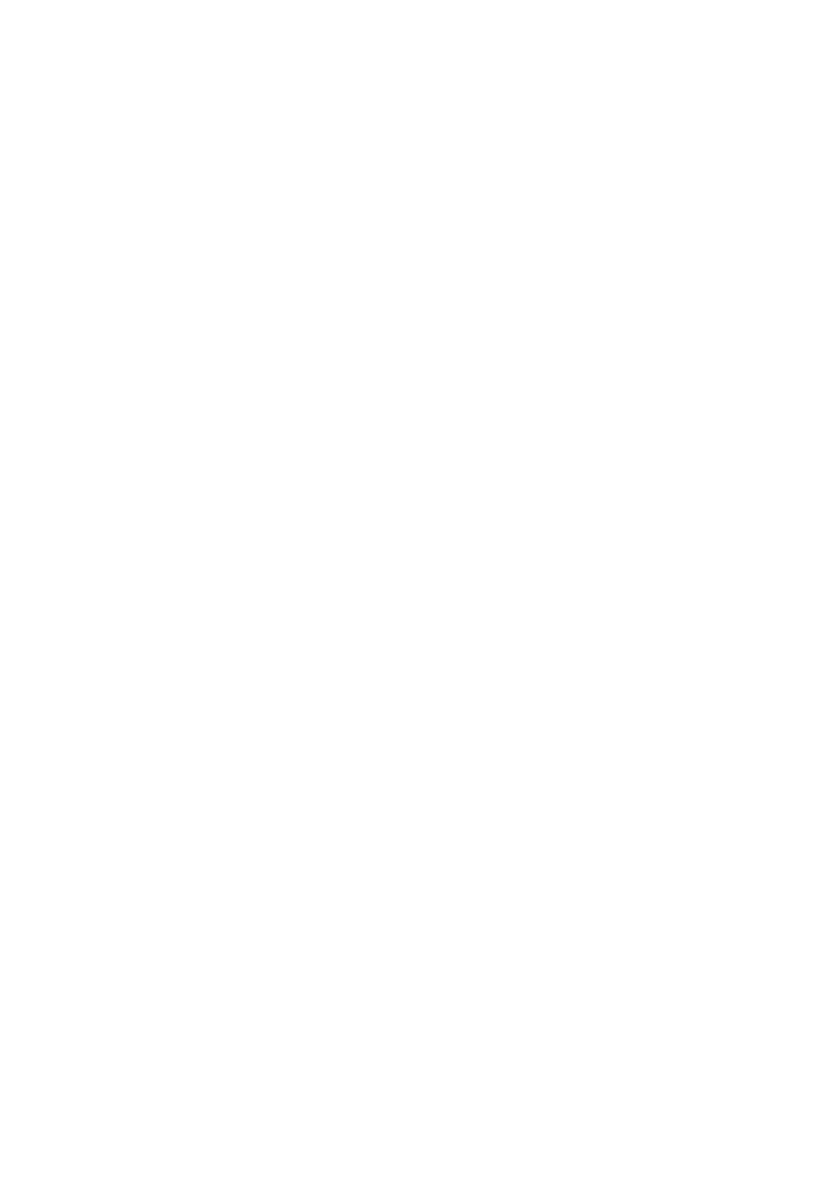
Serie TravelMate 4740/
4740Z/4340
Guida rapida
© 2010 Tutti i diritti riservati.
Guida rapida Serie TravelMate 4740/4740Z/4340
Prima edizione: 03/2010
PC Notebook Serie TravelMate 4740/4740Z/4340
Numero di modello: _______________________________
Numero di serie: ___________________________________
Data di acquisto: __________________________________
Luogo d'acquisto: __________________________________
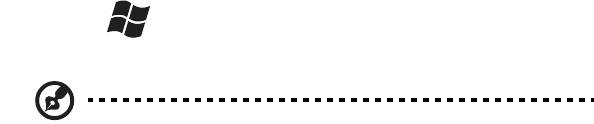
3
Avvertenze preliminari
Grazie per aver scelto il notebook Acer, la scelta ideale per poter lavorare in
piena libertà anche in movimento.
Le guide disponibili
Sono state realizzate delle guide per assistere l’utente nell’uso del notebook
Acer:
Innanzitutto, il manifesto aiuta a semplificare la cofnigurazione del computer.
Il Manuale dell’utente di TravelMate Series contiene informazioni utili per
tutti i modelli della serie TravelMate. Copre gli argomenti base come ad
esempio l’uso di tastiera e audio, ecc. A causa della sua natura, la Guida
generale così come il Manuale utente di AcerSystem menzionata in
precedenza a volte fa riferimento a funzioni o caratteristiche presenti
solamente in alcuni modelli della serie, ma non necessariamente del modello
acquistato. Per questo motivo alcuni elementi nel testo sono indicati con "solo
per alcuni modelli".
La Guida rapida presenta le caratteristiche e le funzioni principali del nuovo
computer. Per altre nozioni su come il vostro computer può aiutarvi a diventare
ancora più produttivi, consultate la AcerSystem User's Guide. Questa guida
contiene informazioni dettagliate su argomenti come utilità del sistema,
ripristino dei dati, opzioni di espansione e ricerca guasti. Contiene inoltre
informazioni sulla garanzia, le norme e gli standard di riferimento e le
avvertenze per la sicurezza del vostro notebook. È disponibile nel formato PDF
e viene fornita già caricata nel notebook. Per accedervi seguite questi passaggi:
1 Fare clic su Start > Programmi > AcerSystem.
2 Fare clic su AcerSystem User's Guide.
Nota: Per visualizzare il file, è necessario che sul computer sia installato
Adobe Reader. Se Adobe Acrobat Reader non è installato sul computer, fare
clic su AcerSystem User's Guide per eseguire il programma di installazione di
Adobe Reader. Per completare l'installazione, attenersi alle istruzioni
visualizzate sullo schermo. Per istruzioni sull'uso di Adobe Reader,
consultare il menu Guida in linea e supporto tecnico.

4
Italiano
Presentazione del notebook Acer
Dopo aver configurato il computer come illustrato nel manifesto, far
riferimento alla presente documentazione per la presentazione del nuovo
notebook Acer.
Vista dall’alto
# Icona Elemento Descrizione
1Webcam
Web camera per la comunicazione video
Acer Crystal Eye
(solo per alcuni modelli).
1
2
3
4
11
10
5
6
9
7
8
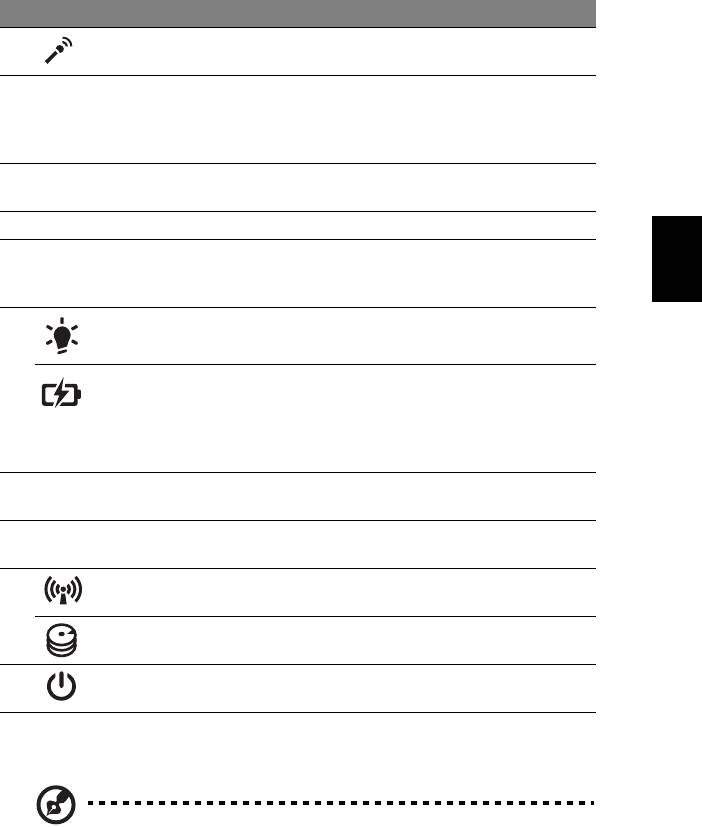
5
Italiano
# Icona Elemento Descrizione
2 Microfono Microfono interno per la registrazione di
audio.
3 Display Grande display a cristalli liquidi (Liquid-
Crystal Display; LCD), per una visualizzazione
confortevole (la configurazione può variare
in relazione al modello).
4 Altoparlanti Altoparlante sinistro e destro per la
diffusione di audio in uscita.
5 Tastiera Per l’immissione di dati sul computer.
6 Touchpad Dispositivo di puntamento sensibile al tocco
con funzioni simili a quelle di un comune
mouse.
7 Indicatore di
Indicano lo stato di accensione/alimentazione
1
del computer.
alimentazione
Indicatore
Indicano lo stato della batteria del computer.
1
1. In carica: Luce di colore giallo quando la
batteria
batteria è in ricarica.
2. Completamente carica: Luce di colore blu
quando è nella modalità AC.
8 Tasti clic
I tasti destra e sinistra hanno le stesse
(sinistra e destra)
funzioni dei tasti destra e sinistra del mouse.
9 Poggiapolsi Comoda area su cui poggiare i polsi durante
l’utilizzo del computer.
10 Indicatore
Indica lo stato della connettività wireless del
comunicazione
computer.
Indicatore disco
Si accende quando l'hard disk è attivo.
rigido
11 Interruttore
Accende/spegne il computer.
alimentazione
1. Gli indicatori del pannello frontale sono visibili anche quando il coperchio del
computer è chiuso.
Nota: La configurazione esatta del PC dipende dal modello
acquistato.
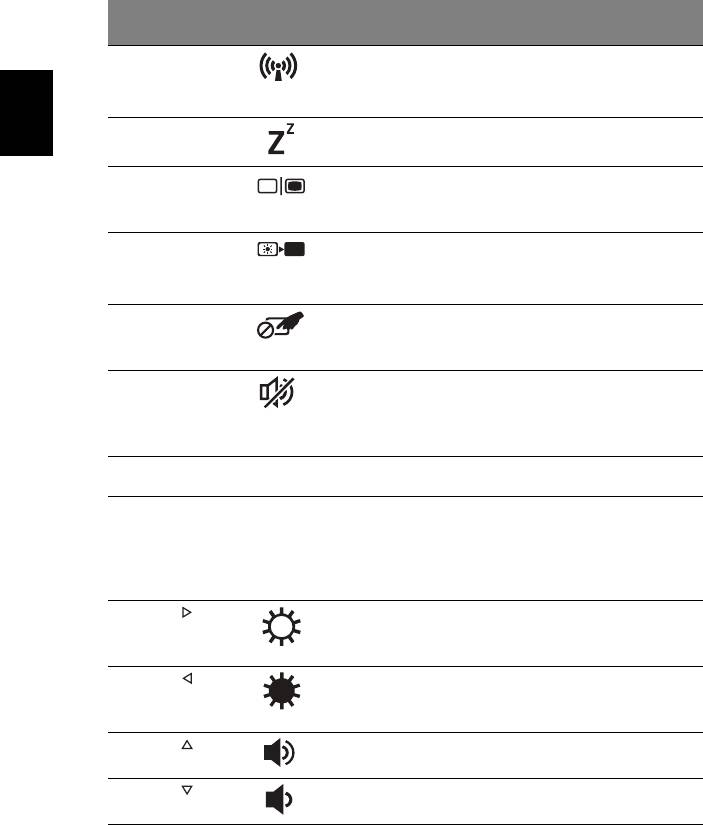
6
Italiano
Tasti di scelta rapida
Il computer utilizza i tasti di scelta o le combinazioni di tasti per l’accesso a molti
controlli del computer come luminosità dello schermo e uscita volume.
Per attivare i tasti di scelta rapida, tenere premuto <Fn> e premere l'altro tasto
della combinazione.
Tasti di scelta
Icona Funzione Descrizione
rapida
<Fn> + <F3> Tasto
Attiva/disattiva i dispositivi di
comunicazione del computer.
comunicazioni
(i dispositivi di comunicazione possono
variare in relazione alla configurazione.)
<Fn> + <F4> Sospensione
Attiva la modalità sospensione del
computer.
<Fn> + <F5> Passaggio da
Consente la commutazione in uscita
display tra video del display o monitor
uno schermo
esterno (se collegato) e entrambi.
all'altro
<Fn> + <F6> Disattiva
Disattiva la retroilluminazione dello
schermo per risparmiare energia.
display
Premere un tasto qualsiasi per tornare
allo stato precedente.
<Fn> + <F7> Attivazione e
Attiva e disattiva il touchpad interno.
disattivazione
del touchpad
<Fn> + <F8> Attivazione e
Attiva e disattiva gli altoparlanti.
disattivazione
degli
altoparlanti
<Fn> + <F11>
NumLk
NumLock
Attiva o disattiva il tastierino numerico
integrato.
<Fn> + <F12>
Scr Lk
Scroll Lock
Quando Bloc Scorr è attivo, lo schermo si
sposta di una riga verso l'alto o verso il
basso, a seconda che venga premuta la
freccia verso l'alto o verso il basso.
Bloc Scorr non funziona con tutte le
applicazioni.
<Fn> + < >
Aumento
Consente di aumentare la luminosità
dello schermo.
della
luminosità
<Fn> + < >
Riduzione
Riduce la luminosità dello schermo.
della
luminosità
<Fn> + < >
Aumento del
Aumenta il volume.
volume
<Fn> + < >
Riduzione del
Riduce il volume.
volume
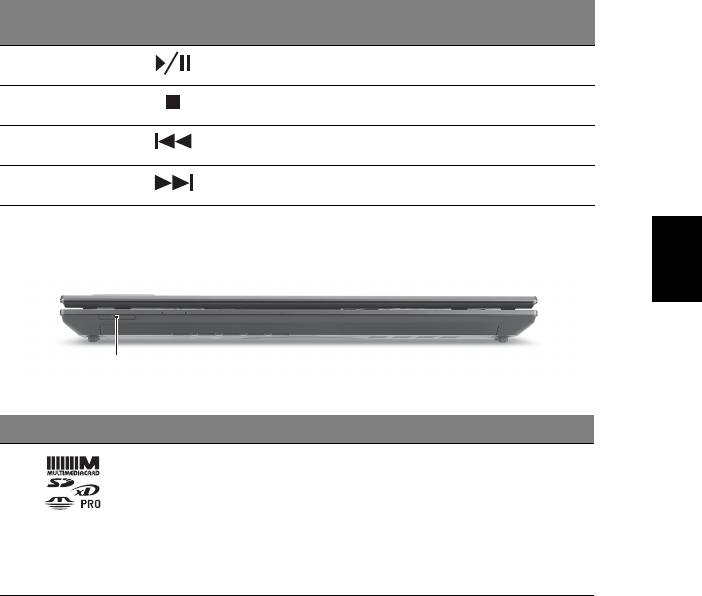
7
Italiano
Tasti di scelta
Icona Funzione Descrizione
rapida
<Fn> + <Home> Play/Pausa
Riproduce o sospende la riproduzione
del file multimediale selezionato.
<Fn> + <Pag su> Interrompi
Interrompe la riproduzione del file
multimediale selezionato.
<Fn> + <Pag giù> Precedente
Per passare al file multimediale
precedente.
<Fn> + <Fine> Avanti
Per passare al file multimediale
successivo.
Vista frontale in dettaglio
# Icona Elemento Descrizione
1 Lettore di
Supporta Secure Digital (SD),
schede multiplo
MultiMediaCard (MMC), Memory Stick (MS),
Memory Stick Pro (MS PRO), e xD-Picture
Card (xD).
Nota: Premere per rimuovere/installare la
scheda. È possibile utilizzare una sola scheda
di memoria alla volta.
1
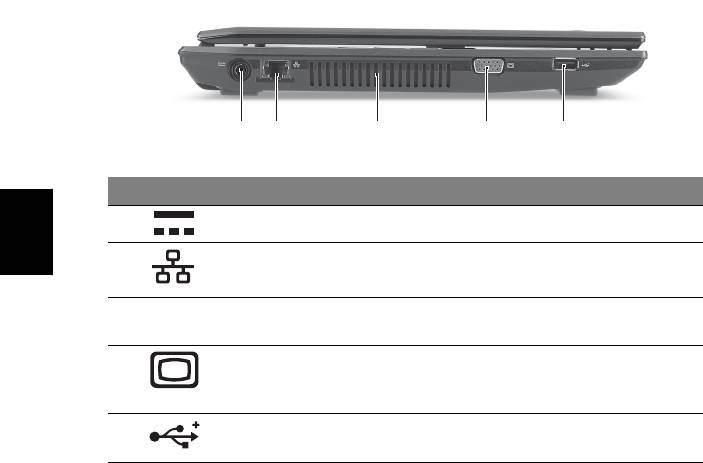
8
Italiano
Vista da sinistra
# Icona Elemento Descrizione
1 Jack CC-in Per il collegamento all’adattatore CA.
2 Porta Ethernet
Effettua il collegamento a una rete con
(RJ-45)
Ethernet 10/100/1000.
3 Aperture per la
Permettono il raffreddamento del computer,
ventilazione
anche dopo un uso prolungato.
4 Porta display
Effettua il collegamento a un dispositivo di
esterno (VGA)
visualizzazione (ad es., monitor esterno,
proiettore LCD).
5 Porta USB 2.0 Effettua il collegamento ai dispositivi USB 2.0
(ad es., mouse USB, fotocamera USB).
21345




